

Deze les is gemaakt met PSPX9
Maar is goed te maken met andere versies .
© by SvC-Design

Materialen Download :
Here
******************************************************************
Materialen :
01ornament20-romana1
01ornament21-romana1
el27
Narah_mask0124
******************************************************************
Filters:
Effecten – insteekfilters - Mura’s meister - PoleTransform
Effecten – insteekfilters - Mehdi - Sorting Tiles
Effecten – insteekfilters - Simple- Top Bottom Wrap
Effecten – insteekfilters - Mura´s Seamless - Shift at Zigzag
Effecten – insteekfilters - Flaming Pear - Flexify 2
Effecten – insteekfilters - Caroline and Sensibility - CS L-Dots
Effecten – insteekfilters - Mura´s Meister - Perspective Tiling
Effecten – insteekfilters - AAA Frame - Texture Frame
******************************************************************
Kleurenpallet:
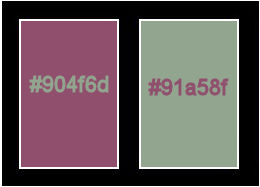
******************************************************************
Werkwijze
Bij gebruik van andere tubes en kleuren, kan de mengmodus en/of laagdekking verschillen
******************************************************************
Algemene voorbereidingen :
Installeer eerst je filters voor je PSP opent !!
Maskers : opslaan in je maskerfolder in PSP, tenzij anders vermeld
Textuur & Patroon : opslaan in je textuurfolder in PSP
Selecties : opslaan in je map Selecties in PSP
Open je tubes in PSP
******************************************************************
We gaan beginnen Veel plezier!
Denk eraan om je werk regelmatig op te slaan
******************************************************************
1.
Open een nieuwe transparente afbeelding van 900 x 700px
Zoeken 2 Prachtige kleuren uit uw tube
Voorgrondkleur -#904f6d
Achtergrondkleur: #91a58f
2.
Selecties – alles selecteren
Open een achtergrond
Bewerken – kopieren
Bewerken – plakken in de selectie
Open uw hooftube
Bewerken – kopieren
Bewerken – plakken in de selectie
Selecties – niets selecteren
Effecten – afbeeldingseffecten – naadloze herhaling – standaard
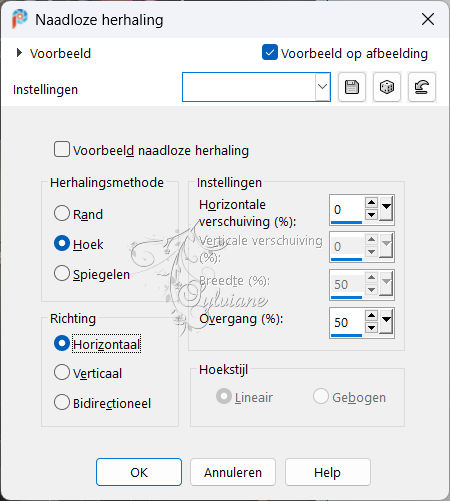
3.
Aanpassen – vervagen – gaussiaanse vervaging
Bereik: 20
4.
Effecten – insteekfilters - Mura’s meister - PoleTransform
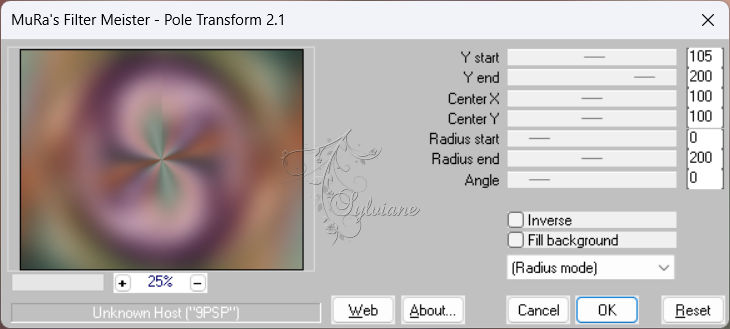
5.
Effecten – insteekfilters - Mehdi - Sorting Tiles
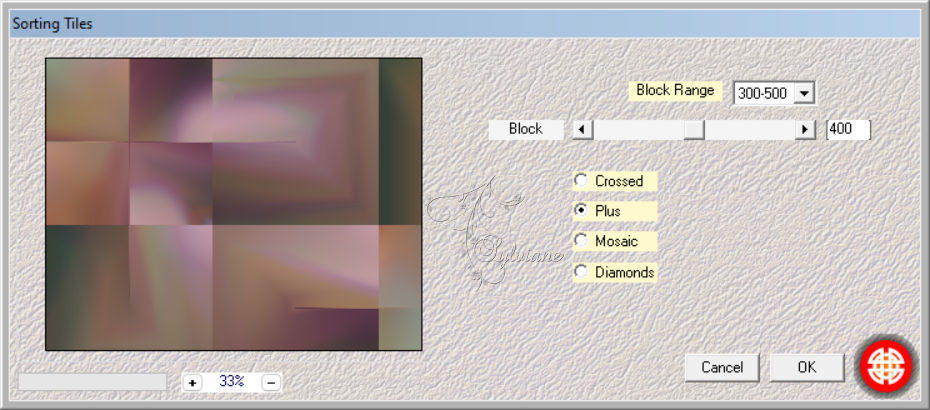
6.
Effecten – insteekfilters - Simple- Top Bottom Wrap
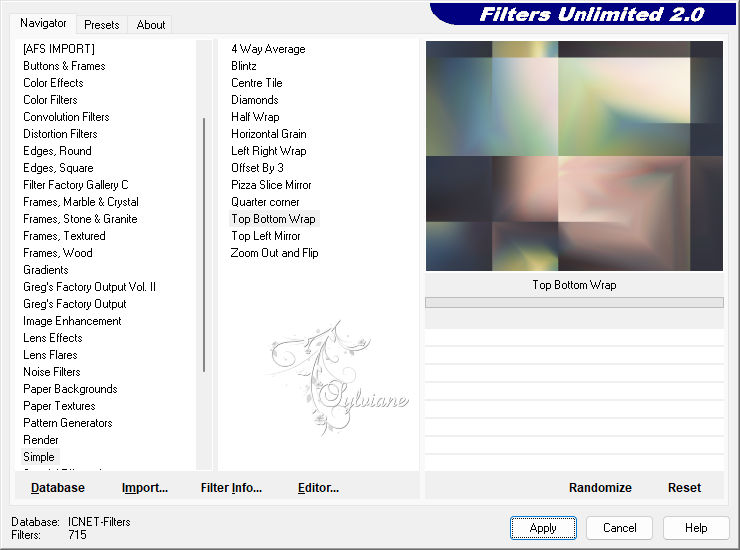
7.
Effecten – afbeeldingseffecten – naadloze herhaling - standaard
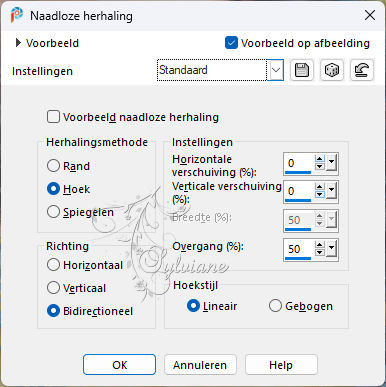
8.
Effecten – insteekfilters - Mura´s Seamless - Shift at Zigzag
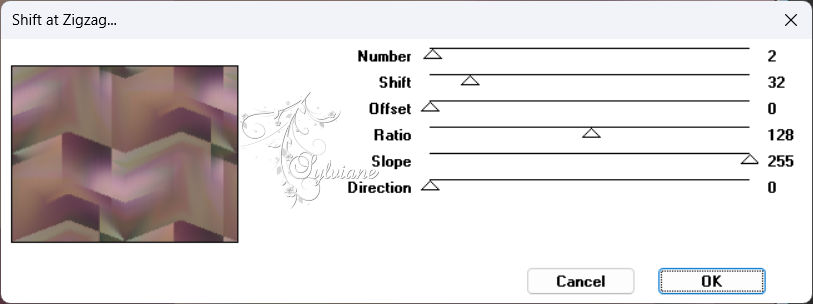
9.
Effecten – vervormingseffecten - krullen
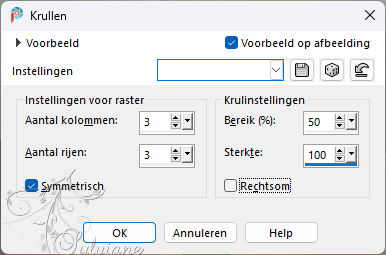
10.
Lagen – Nieuwe Rasterlaag
Vul met uw achtergrondkleur
Lagen – Nieuwe Maskerlaag – Uit Afbeelding - Narah_mask0124
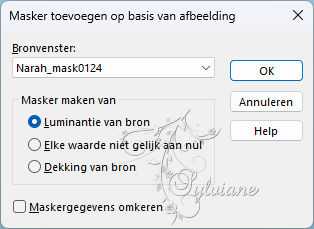
Lagen – Samenvoegen – Groep Samenvoegen
Aanpassen – scherpte – verscherpen
11.
Activeer Raster1
Lagen - dupliceren
Effecten – insteekfilters - Flaming Pear - Flexify 2
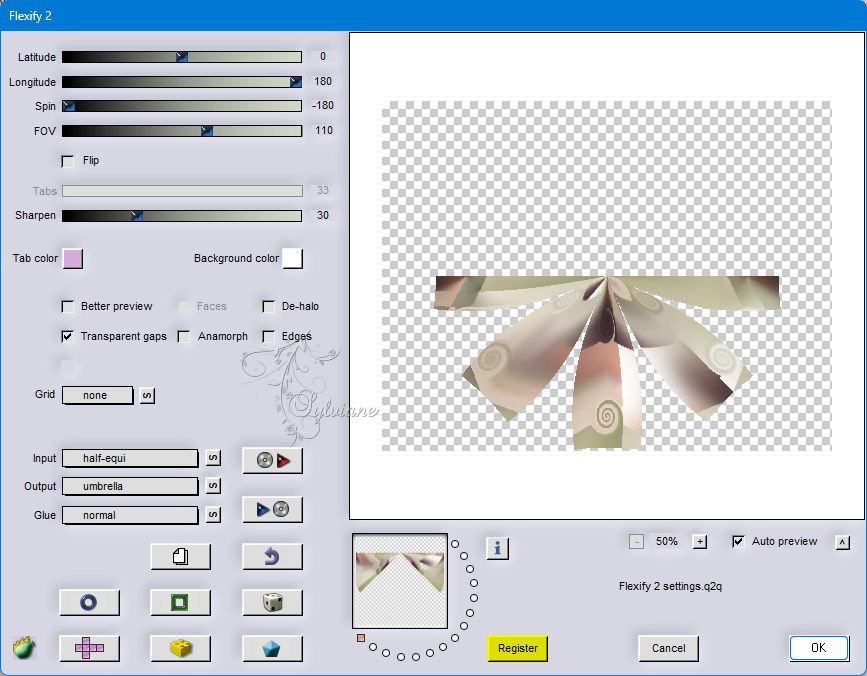
Lagen - dupliceren
Afbeelding – spiegelen – verticaal spiegelen
Lagen – Samenvoegen – Omlaag Samenvoegen
12.
Effecten – 3D effecten – Afschuining naar binnen
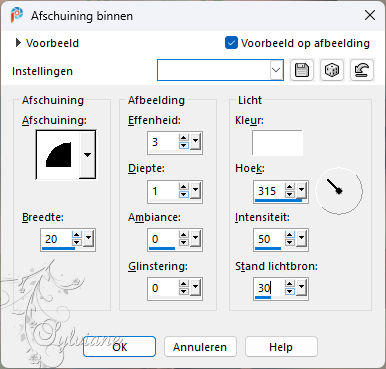
13.
Afbeelding – formaat wijzigen -80%
Geen vinkje bij formaat van alle lagen wijzigen
14.
Effecten – insteekfilters - Caroline and Sensibility - CS L-Dots
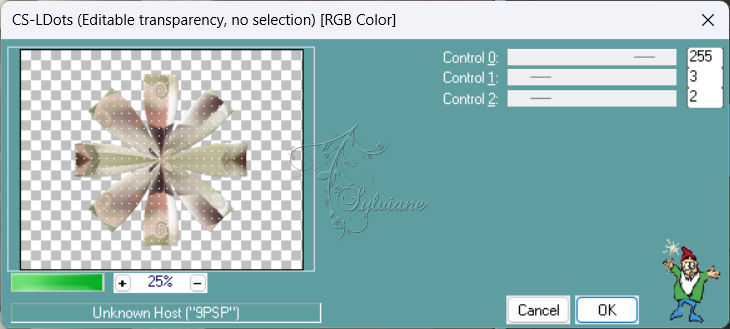
15.
Effecten – 3D effecten – slagschaduw
0/0/80/20 – kleur:#000000
Lagen – dupliceren
Afbeelding – formaat wijzigen -80%
Geen vinkje bij formaat van alle lagen wijzigen
16.
Lagen – Nieuwe Rasterlaag
Selectie – Selectie Laden/Opslaan – Selectie Laden vanaf schijf - 01ornament20-romana1
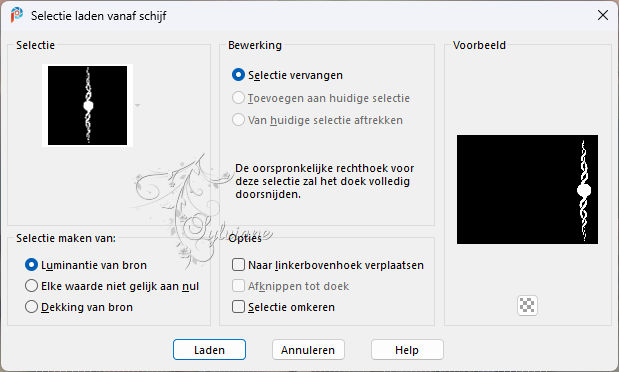
Vul met uw achtergrondkleur
Selectie – wijzigen – inkrimpen - 2 pixels
Vul met uw voorgrondkleur
Selecties – niets selecteren
17.
Lagen – Nieuwe Rasterlaag
Selectie – Selectie Laden/Opslaan – Selectie Laden vanaf schijf - 01ornament21-romana1
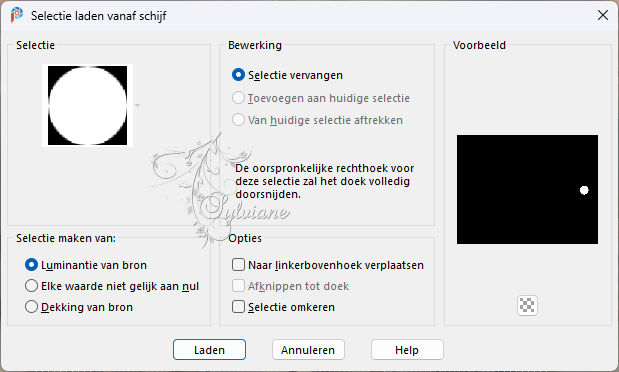
Vul met uw achtergrondkleur
Effecten – 3D effecten – slagschaduw
0/0/80/15 – kleur:#000000
Selecties – niets selecteren
18.
Lagen – Samenvoegen – Omlaag Samenvoegen
Effecten – 3D effecten – slagschaduw
0/0/80/20 – kleur:#000000
Lagen – dupliceren
Afbeelding – Spiegelen – horizontaal spiegelen
19.
Activeer Raster1
Lagen – dupliceren
Effecten – insteekfilters - Mura´s Meister - Perspective Tiling
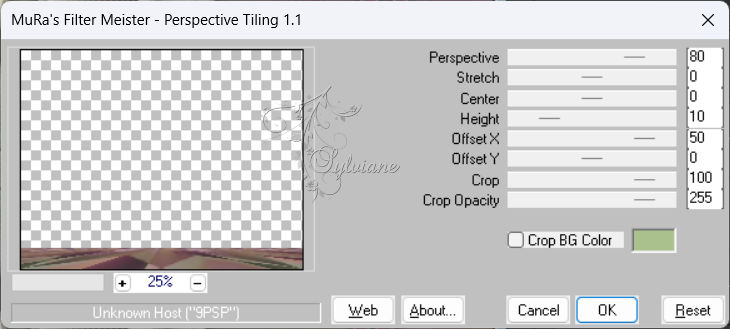
Effecten – 3D effecten – slagschaduw
0/0/80/20 – kleur:#000000
20.
Activeer de bovenste laag
Open el27
Bewerken – kopieren
Bewerken – plakken als nieuwe laag
Afbeelding – formaat wijzigen -80%
Geen vinkje bij formaat van alle lagen wijzigen
Plaats ze zoals in het voorbeeld
Effecten – 3D effecten – slagschaduw
0 - 0 - 80 - 15 – kleur:#000000
Open een kabouter of iets anders
Bewerken – kopieren
Bewerken – plakken als nieuwe laag
Afbeelding – formaat wijzigen -48%
Geen vinkje bij formaat van alle lagen wijzigen
Plaats ze zoals in het voorbeeld
Effecten – 3D effecten – slagschaduw
0 - 0 - 80 - 15 – kleur:#000000
21.
Open uw hoofdtube
Bewerken – kopieren
Bewerken – plakken als nieuwe laag
Indien nodig - formaatwijzigen
Plaats ze zoals in het voorbeeld
Effecten – 3D effecten – slagschaduw
0 - 0 - 80 - 30 – kleur:#000000
22.
Zet je watermerk erop
Als het een kooptube is zet de licentie watermerk erop
23.
Afbeelding – randen toevoegen – Symmetrisch - 2 pixels – kleur:#9acfe7
Afbeelding – randen toevoegen – Symmetrisch - 2 pixels - kleur:#fcd067
Afbeelding – randen toevoegen – Symmetrisch - 2 pixels – kleur:#9acfe7
Selecties – alles selecteren
24.
Afbeelding – randen toevoegen – Symmetrisch - 40 pixels in - kleur: fcd067
Selecties - omkeren
Effecten – insteekfilters - AAA Frame - Texture Frame
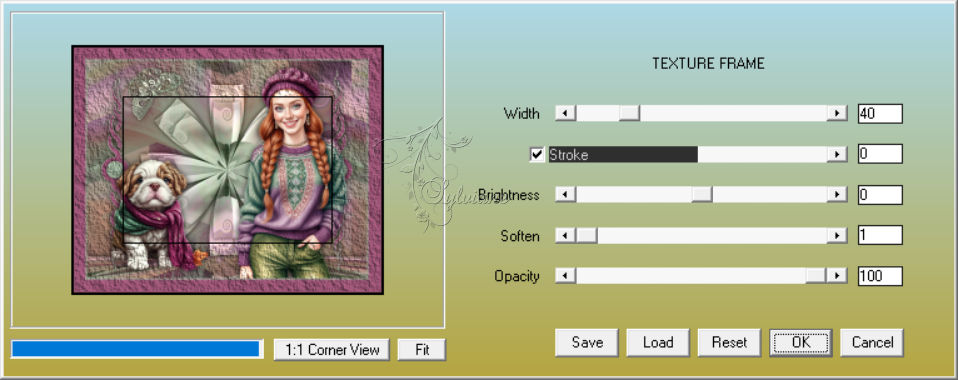
25.
Selecties – alles selecteren
Selectie – wijzigen – inkrimpen met - 20 pixels
Effecten – 3D effecten – slagschaduw
0 - 0 - 80 - 00 – kleur:#000000
Selecties – niets selecteren
Zet je watermerk erop
Lagen – samenvoegen – alle lagen samenvoegen
Opslaan als jpeg
Back
Copyright Translation 2024 by SvC-Design
------------------------------------------------------------------------------
Dank aan allen die een creatie hebben gemaakt